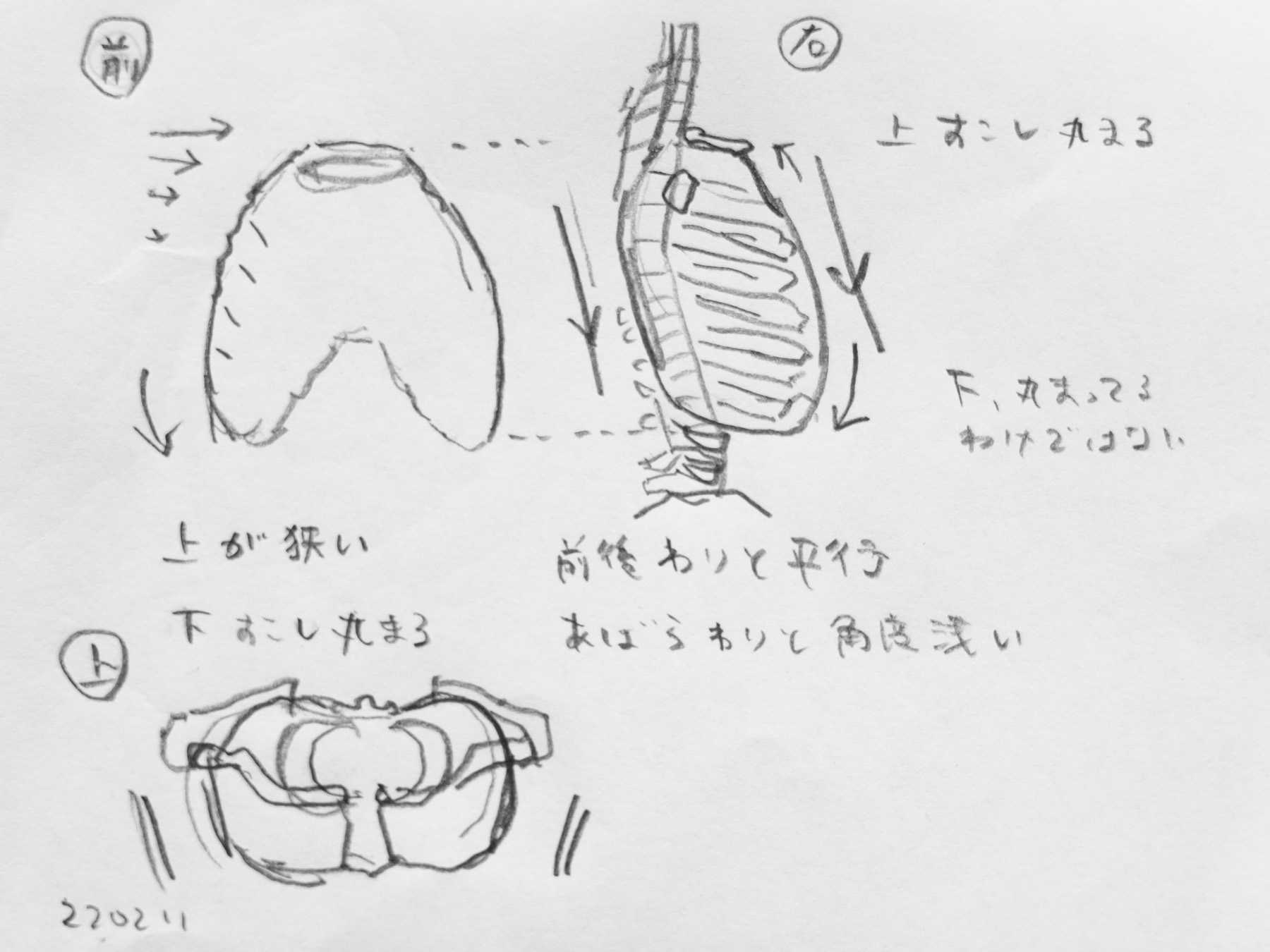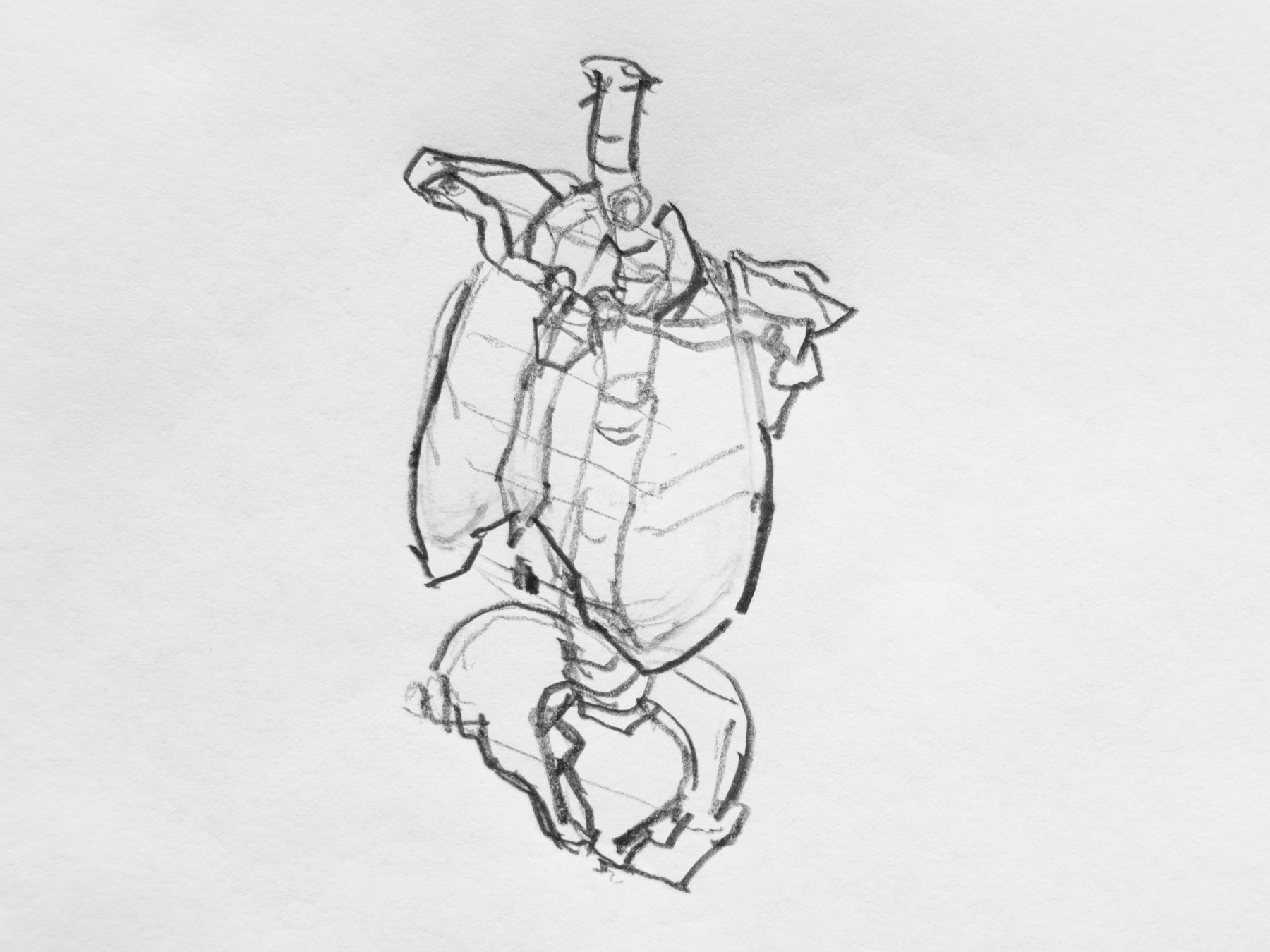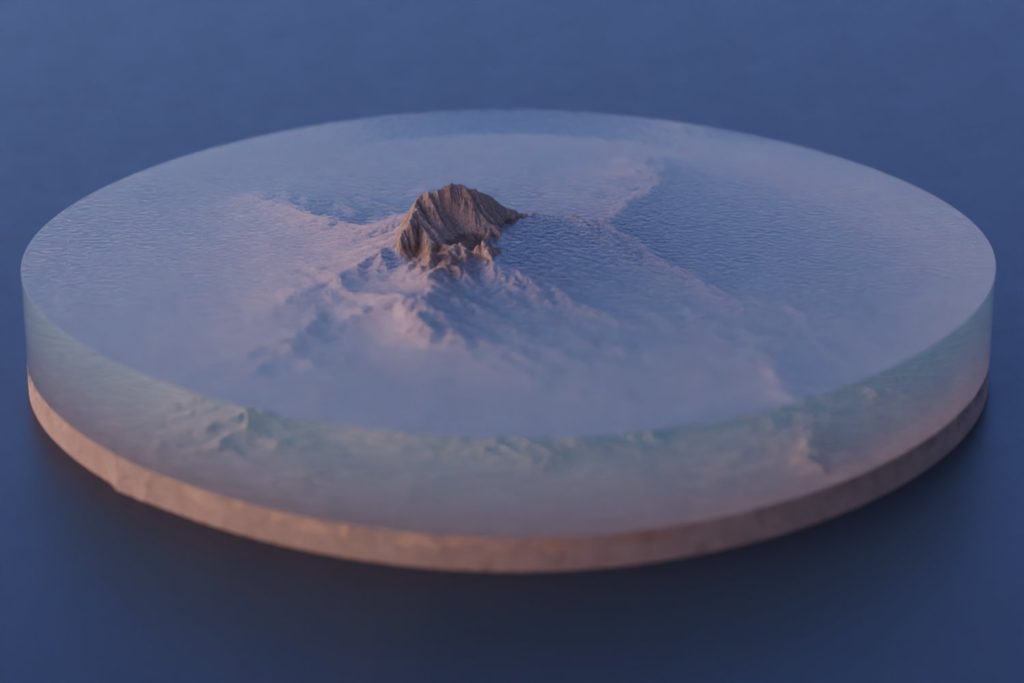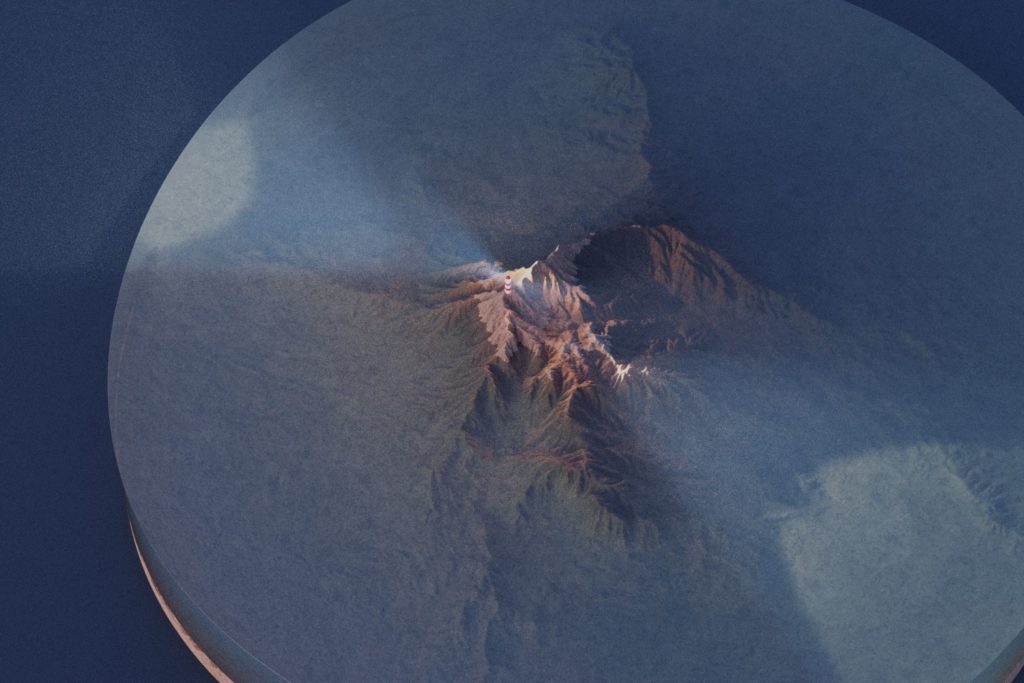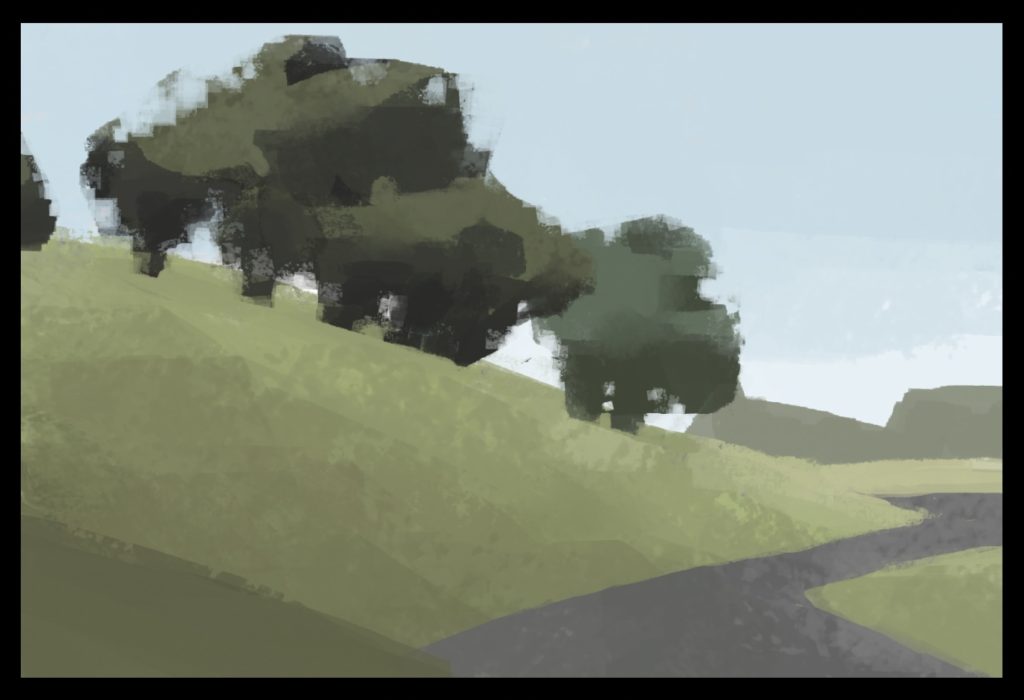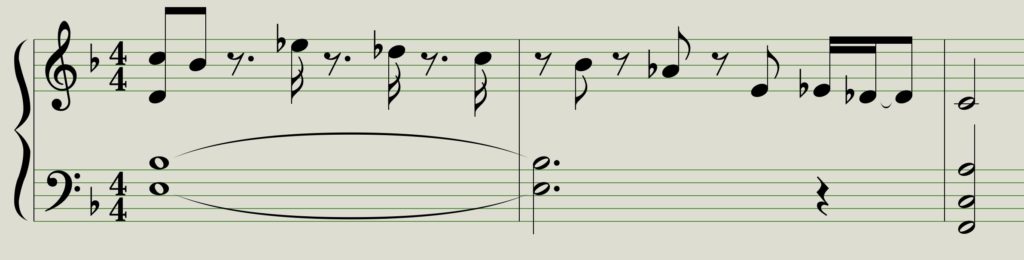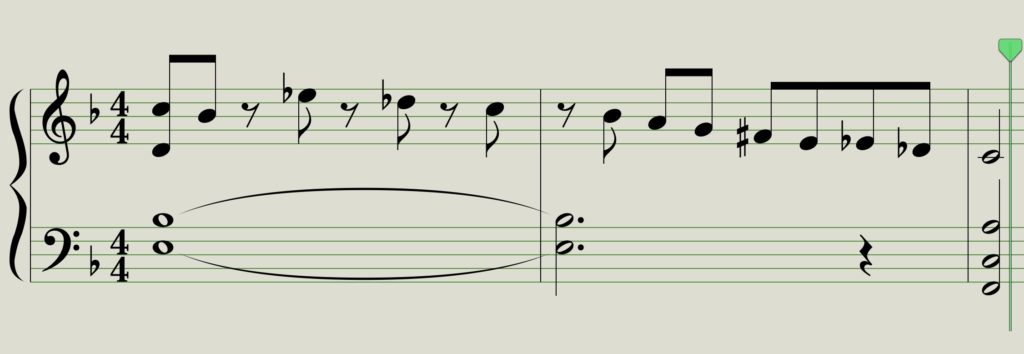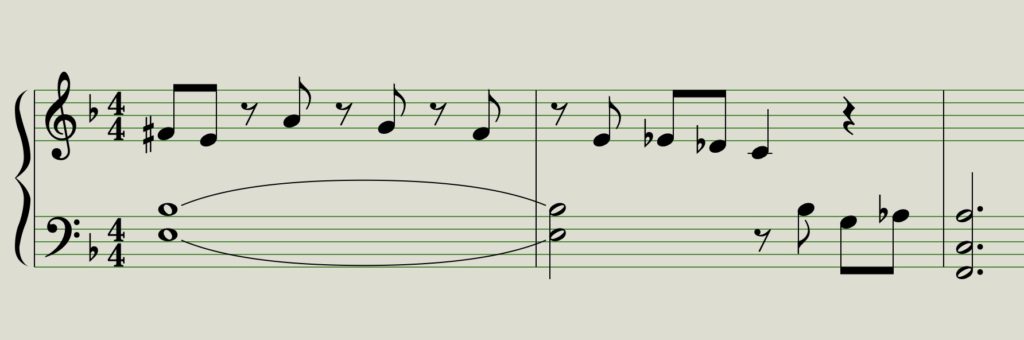この記事を書くまでの個人的な話
最近 Stable Diffusion から始まって、子供の頃以来のWindows PCを買い、さらにキーボード沼にハマりました。風が吹くと桶屋が儲かる的な因果があるんですね。
インターネットを泳いでいると、世の中には可愛いキーキャップやキーボードがたくさんあると気づきます。しかしJISの牢獄いる僕たちはそれらに全くアクセスできません。キーキャップにL字のEnterキーさえ用意されてればいいのかと思ったけど、それでもダメでした。日本語のキーボードにはスペースキーの隣に、英数/かなキーがあり、スペースキーが5Uという特殊なサイズになっています。このキーを用意している海外の商品は一つも見つけられませんでした。
変化しない楽さを取るか、学習コストを超えて鮮やかなUSキーボードの世界に飛び込むか?20年近く過ごしたJISの世界を捨て、だめなら諦めようと思いながら恐々後者を選びました。

USキーボードを買ってから
もう可愛いからという理由で雑に飛び込んだ後が大変でした。色々調べて新しく買ったWindowsのパソコンに、Ctrl2CapとかPowerToysとかalt-ime-ahkとか入れてみたりしたのだけれど、それぞれの機能は良いし、頭の中では繋がるんだけど、実際に動かしてみるとそれぞれの機能や処理される順番が干渉して思った通りに動かない!
それでも最終的に色々試行錯誤しながら辿り着きました、ベストな方法。
実現したいこと
実現したい要件
- ショートカットの学び直しはしたくない
特にBlender。
キーは名前で覚えてるわけじゃなくて位置で覚えている。
CtrlやAltの位置は絶対に変えたくない。日常的使うWindowsとMacを同じように使えるようにしたい。今まで使ってきたMac寄りで。 - 入力切り替えはスペースキーの左右で
USキーボードを使う場合の入力切り替えについては、調べるといろんな流派が出てくるけど、これもやっぱり今までと大きく変えたくなかった。スペースキーのサイズが違うのでちょっと感覚は変わってしまうけど、それでもスペースキーの左右で変えたい。 - 一つのキーボードでMacもWindowsも
デスクに一つキーボードを置いて、切り替え一つで2台のパソコンを使いたい。
方法
キーボード側
キーボードメーカーの配布しているドライバーでキーをWindowsで使った場合に納得いく位置に移動させます。
具体的には Caps Lock は r_ctrl に、 左下は左から win, alt, ctrl です。
Windows側
Auto Hot Key で LCtrl, RAlt 空打ちでIME切替できるようにします。
https://github.com/karakaram/alt-ime-ahk
一からAuto Hot Keyの勉強するのは面倒だったので、これのLAltをLCtrlに変えて実現させました。
Mac側
キーボード自体はWindowsの位置が納得できるように上でしただけなので、Karabinarで全てMacのキー配列に合わせます。
その上で入力切り替えもCommand空打ちにします。
やらないこと
PowerToys、Ctrl2Cap使いません。
これで完璧!
JISから脱獄成功です!Happy USキーボードライフ!AliExpressで可愛いキーキャップを悶々と眺めたり、お気に入りに入れたり、カートに入れたり、欲しいものリストをnotionで作ったり、欲しいものリストを見ながらお酒を飲んだり、注文したり、届いたら使ったり、棚に飾って眺めたりしましょう。
おまけ
PowerToysをキーの入れ変えには使いませんが、このアプリではMacのAlfredのような検索窓を出すことができるので、それとして使ってます。これのキーコマンドの位置も揃えるともう、全てが揃ってて今Macを使ってるのかWindowsを使ってるのかわからなくなるほどのシームレスさ。